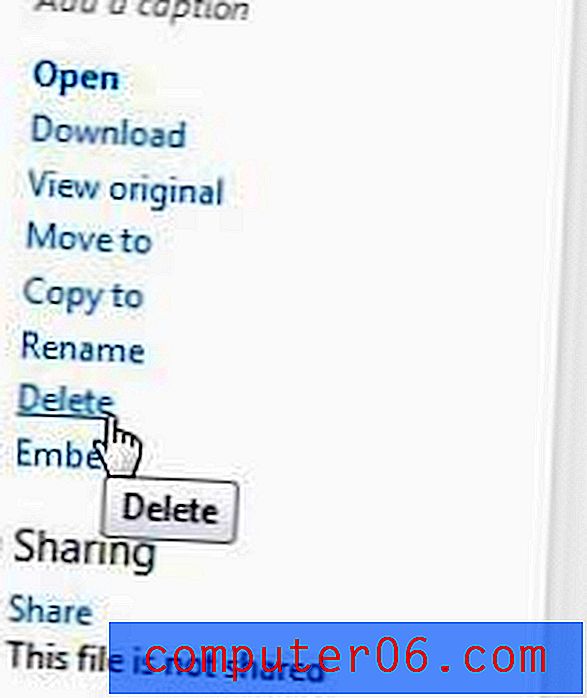SkyDrive에서 사진을 삭제하는 방법
SkyDrive는 여러 컴퓨터 또는 모바일 장치에서 액세스해야하는 파일을 저장하는 데 적합합니다. 파일은 Microsoft 서버의 "클라우드에"저장되며 인터넷 연결과 함께 웹 브라우저 또는 SkyDrive 앱이있는 어느 곳에서나 파일에 액세스 할 수 있습니다. 또한 SkyDrive는 사진과 같이 대체 할 수없는 파일을 저장하는 데 유용한 솔루션입니다. 이러한 파일은 컴퓨터에 저장되지 않으므로 하드 드라이브에 로컬로 저장된 파일에 대해 동일한 데이터 손실 위험이 없습니다. 그렇기 때문에 Windows 컴퓨터를 백업 할 때 SkyDrive를 선택하는 것이 좋습니다. 그러나 때로는 더 이상 이러한 파일을 원하지 않거나 필요하지 않으므로 SkyDrive에서 사진을 삭제하는 방법을 배우고 싶습니다. 이렇게하면 SkyDrive 저장소 계정에서 사진이 완전히 제거되고 이미지가 이전에 촬영했던 공간이 비워집니다.
SkyDrive 계정에서 사진 제거
Hotmail 계정을 사용하는 경우 SkyDrive 웹 브라우저 인터페이스는 매우 친숙해야합니다. 색상 구성표와 레이아웃은 업로드 한 파일과 상호 작용하는 데 사용해야하는 많은 명령과 동일합니다. 이 명령을 사용하면 SkyDrive 계정에서 사진 또는 다른 유형의 파일을 삭제할 수 있습니다.
1 단계 : 웹 브라우저 창을 연 다음 skydrive.live.com으로 이동하십시오.
2 단계 : 창 오른쪽에있는 필드에 SkyDrive 이메일 주소와 비밀번호를 입력 한 다음 로그인 버튼을 클릭하십시오.
3 단계 : 창의 왼쪽 열에서 사진 링크를 클릭하십시오.

4 단계 : 창의 오른쪽 상단에있는 세부 사항보기 단추를 클릭하십시오.
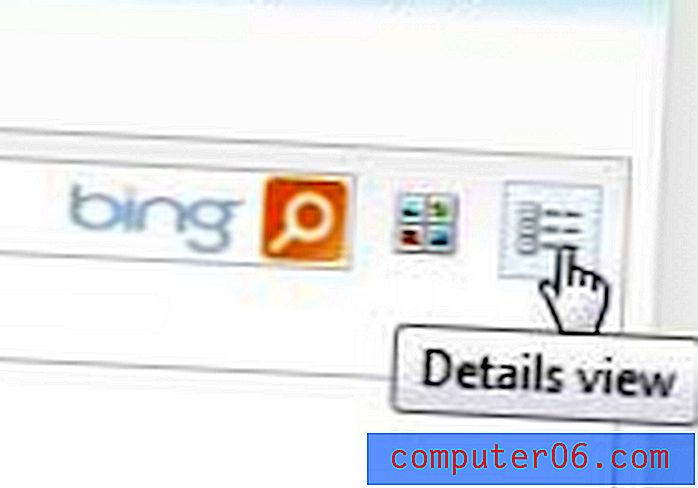
5 단계 : 삭제하려는 각 이미지 또는 이미지 폴더의 왼쪽에있는 상자를 선택하십시오. SkyDrive 계정의 모든 사진을 삭제하려면 파일 목록 상단의 이름 왼쪽에있는 확인란을 클릭하여 모든 항목을 선택하십시오.
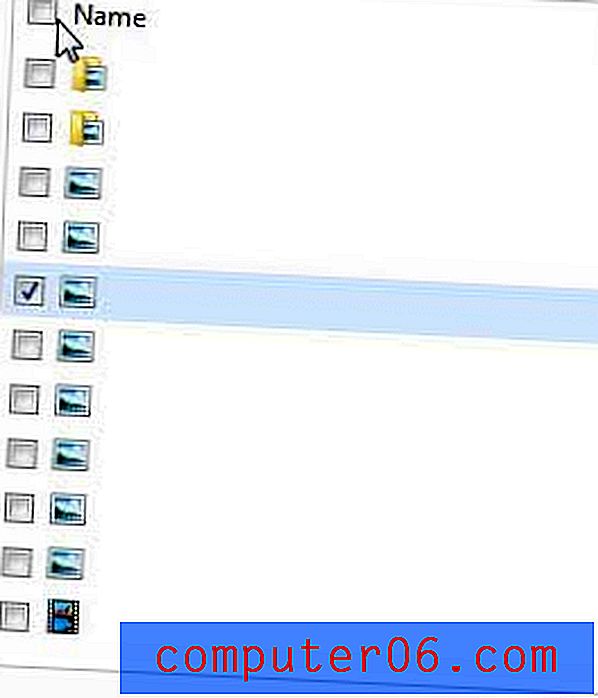
6 단계 : 창의 오른쪽에있는 파란색 삭제 링크를 클릭 한 다음 팝업 창의 예 버튼을 클릭하여 선택한 이미지를 삭제할지 확인합니다.